สูตรนี้เป็นแนวทาง การทำภาพถ่ายย้อนแสงที่เหมือนจะเป็นภาพที่ไม่ดี ให้กับมาดูใสสว่างมากขึ้น ด้วยแอพ Lightroom บนมือถือ
เหมาะกับรูปถ่ายไฟล์ RAW

รูปก่อนแต่ง
เป็นรูปถ่ายย้อนแสงในช่วงเวลา 4 โมงเย็น หน้าดำแต่รายละเอียดไม่เสีย และถ่ายรูปเป็นไฟล์ RAW ก็เลยแก้รูปได้
ถ้าเป็นรูปถ่ายช่วงบ่ายๆ แดดแรงๆ หน้าจะดำกว่านี้ อาจจะแก้ได้ยาก และถ้าถ่ายรูปเป็นไฟล์ JPG ด้วย อาจจะแก้ไม่ได้เลย
ดังนั้น การแก้รูปถ่ายในลักษณะนี้ เหมาะกับคนที่ถ่ายเป็นไฟล์ RAW
แนวทางแก้รูปย้อนแสง
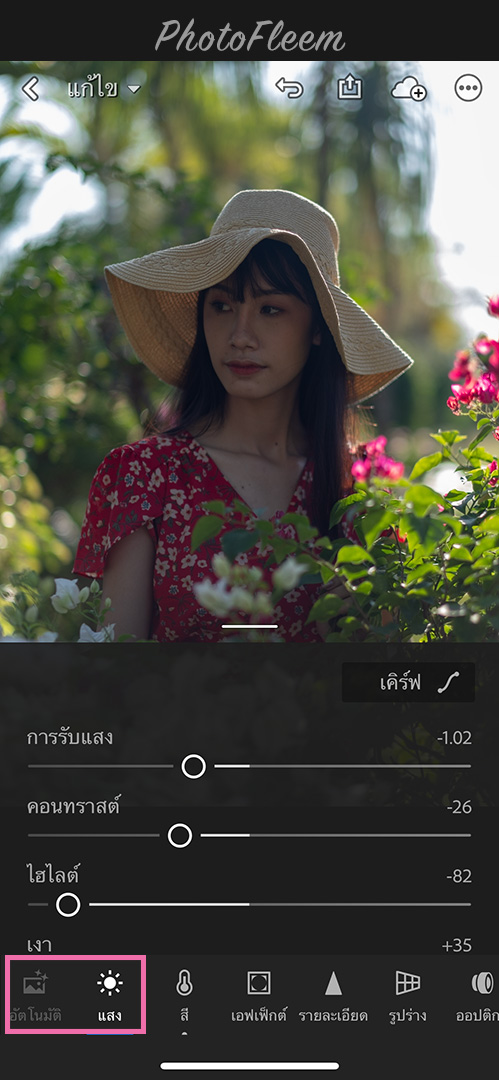
กด อัตโนมัติ
แอพจะปรับแสงให้แบบคร่าวๆ ถ้าพอใจก็จบ แต่พอเป็นรูปถ่ายคนมันจะไม่จบง่ายๆแบบนี้
คนต้องเด่น การแต่งรูปก็เลยต้องทำให้คนดูสว่างมากกว่านี้
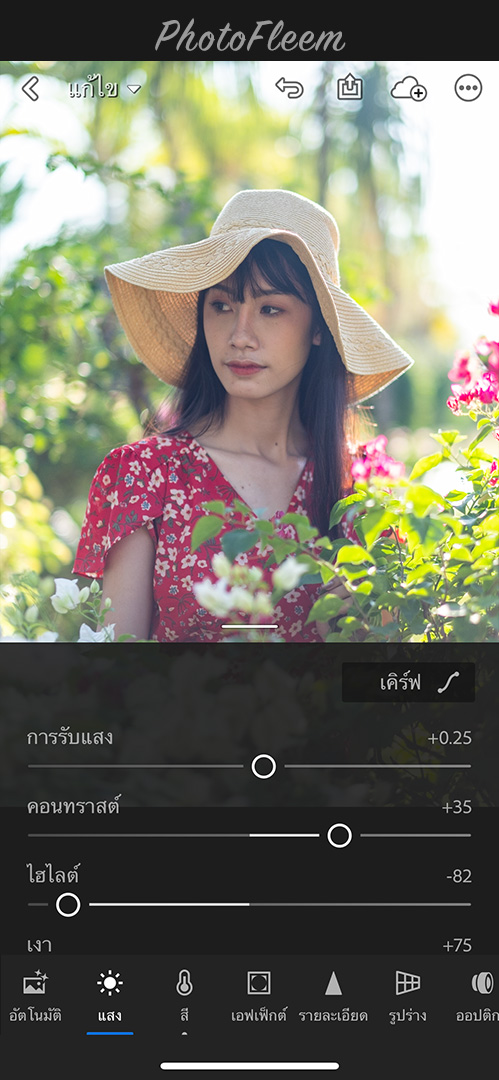
สูตรปรับ แสง
- การรับแสง เพิ่ม
- คอนทราสต์ เพิ่ม
- ไฮไลต์ ลด
- เงา เพิ่ม
- สีขาว เพิ่ม
- สีดำ ลด
ลองปรับเอง ตามความเหมาะสม ผมบอกไม่ได้หรอกว่ารูปคุณควรใช้ค่าเท่าไหร่ เพราะรูปแต่ละชอตมันมีแสงไม่เท่ากัน
ตัวอย่าง
- การรับแสง +0.32
- คอนทราสต์ +50
- ไฮไลต์ -81
- เงา +95
- สีขาว +35
- สีดำ -38
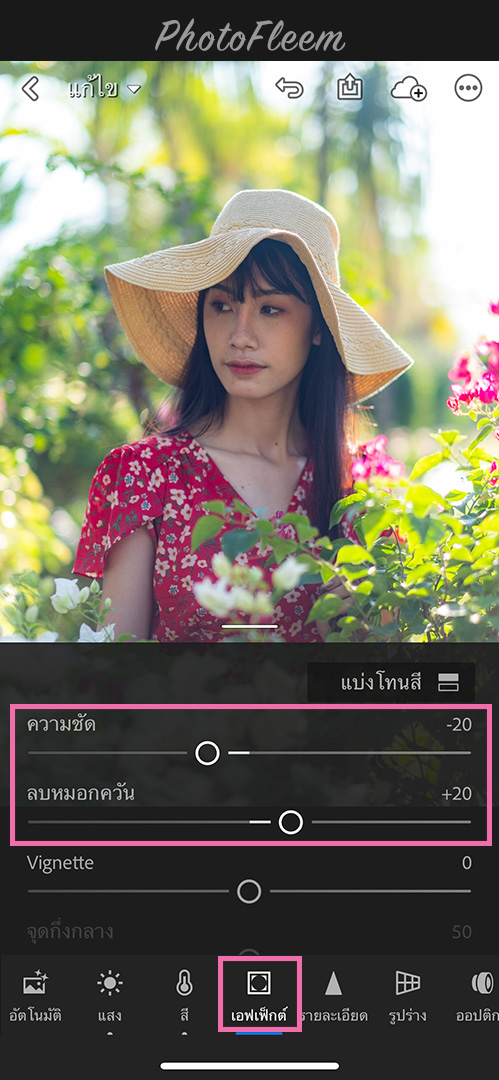
เมนู เอฟเฟ็กต์
- ความชัด -20
- ลบหมอกควัน +20
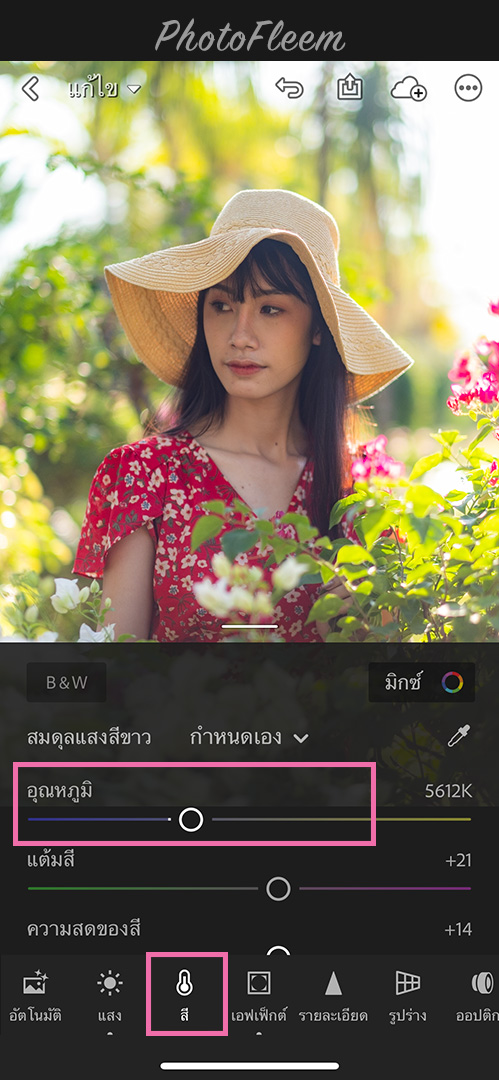
- เมนู สี ปรับอุณภูมิเพิ่มขึ้นเล็กน้อย
แต่ถ้าเห็นว่าโทนผิวดูดีอยู่แล้ว ไม่ต้องปรับก็ได้
ที่รูปนี้ต้องปรับ เพราะมีสีอื่นๆที่สะท้อนแสงขึ้นมาอยู่บนผิวหน้า สีผิวเลยดูไม่ธรรมชาติ ก็ต้องปรับอุณภูมิขึ้นนิดหน่อย
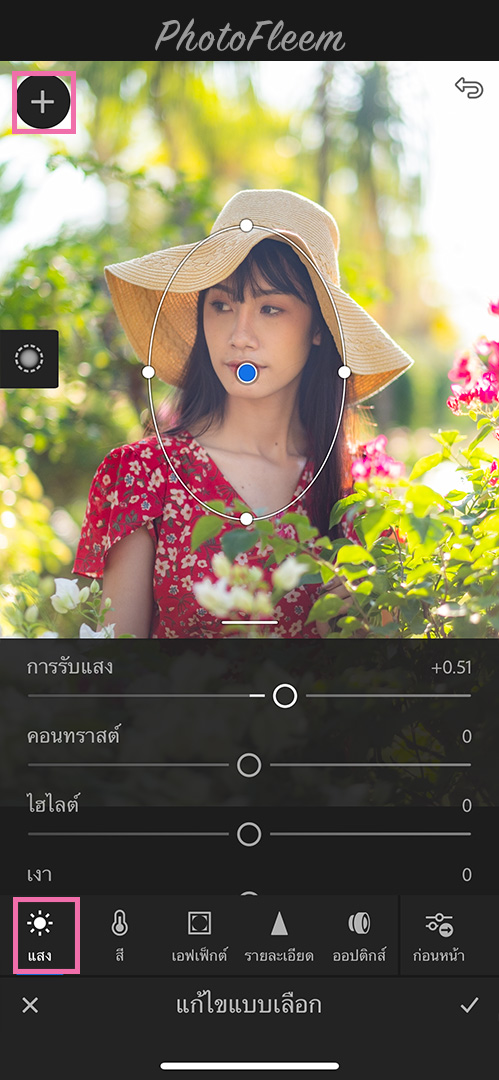
- เข้าเมนู แบบเลือก
- กดปุ่ม (+) เลือก วงกลม และวงไปที่บริเวณใบหน้า
- เลือก แสง เพิ่มค่า การรับแสง ตามความเหมาสม
การปรับค่าอื่นๆ
จะทำโทนสีอะไรต่อ ปรับค่าเพิ่มเติมได้ตามใจ
แต่ถ้าอยากได้โทนที่คล้ายๆตัวอย่างรูป เข้าเมนู สี > มิกซ์ และปรับแต่งดังนี้
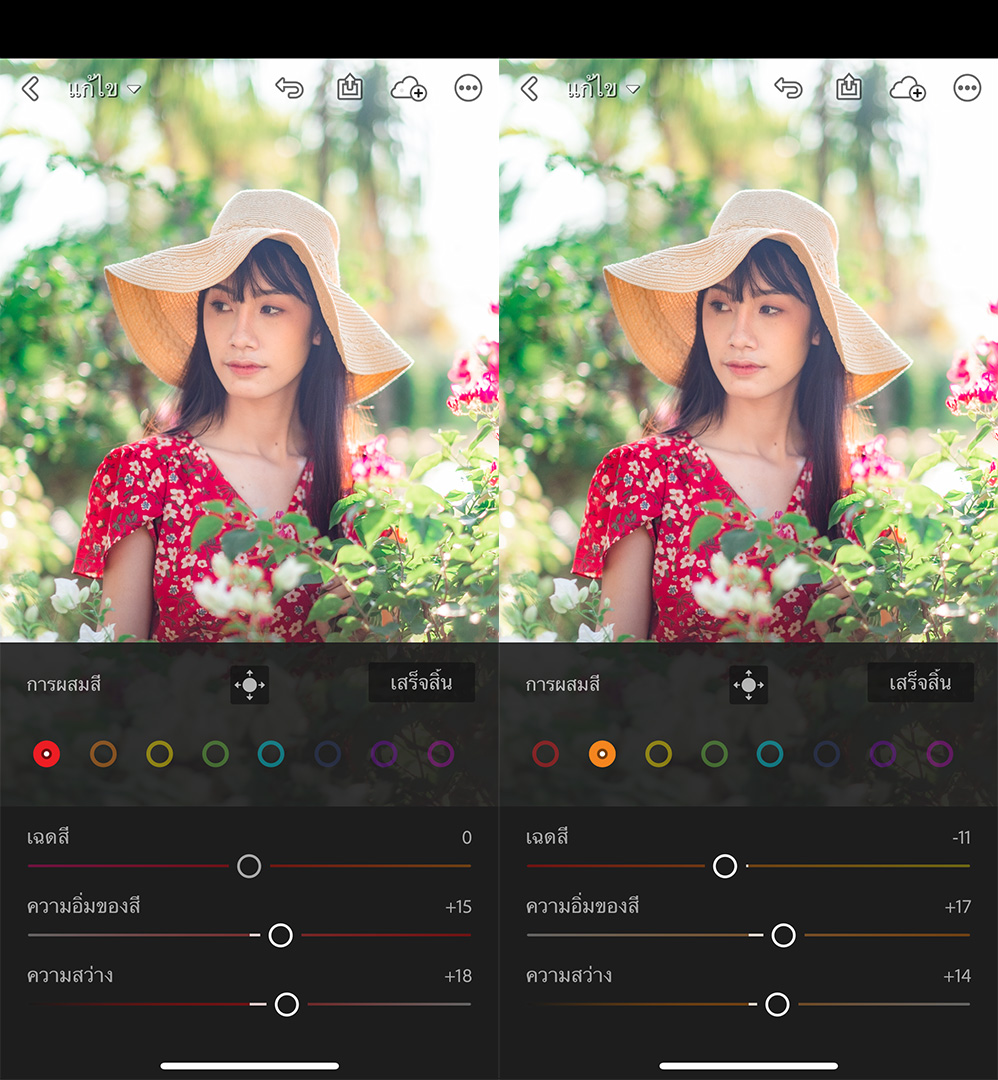
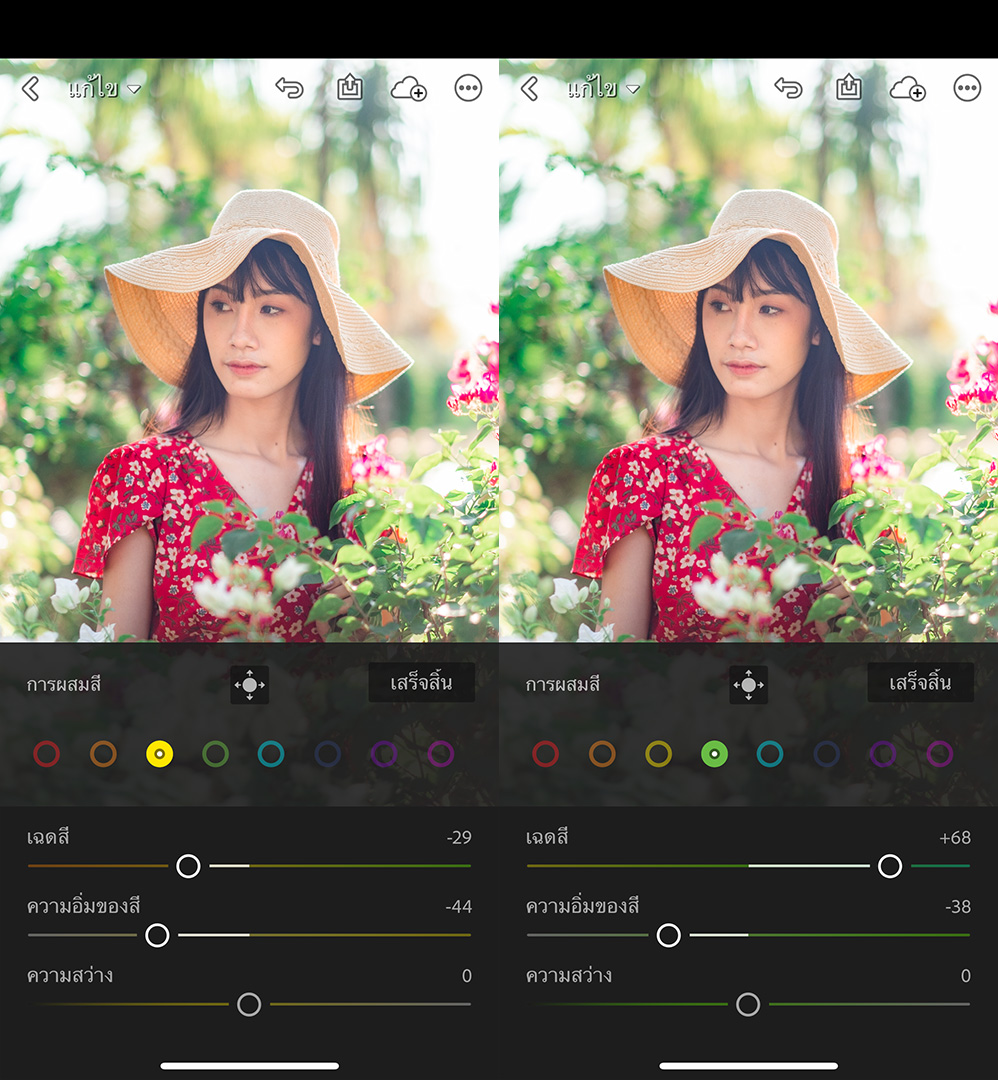
ตัวอย่างรูป



















